Kaj storiti, če Slack ne more poslati vaših sporočil

Če Slack ne pošlje vaših sporočil, obstaja nekaj rešitev, ki jih lahko uporabite, da za vedno odpravite to težavo.
Uporabniki so življenjska sila vsakega Slackovega delovnega prostora. Očitno brez uporabnikov ni nikogar, ki bi objavil ali prebral sporočila. Če želite v svoj delovni prostor dodati osebe, jih morate povabiti. Privzeto je treba vsakomur posebej poslati e-poštno povabilo za pridružitev ali pa je treba z njim deliti povezavo s povabilom. To pomeni, da mora biti vsakega uporabnika posebej povabljen nekdo, da se lahko pridruži delovnemu prostoru.
Za podjetja, ki morajo sprejeti vsakega novega zaposlenega, ni nujno idealno zahtevati, da je vsak nov zaposleni posebej povabljen v delovni prostor. Na srečo Slack ponuja alternativno metodo, ki vam omogoča dodajanje imen domen na seznam dovoljenj. Če se kdor koli z e-poštnim naslovom iz izrecno dovoljene domene poskuša prijaviti v Slack, se bo imel možnost povezati neposredno z vašim delovnim prostorom, tudi če nikoli ni bil posamezno povabljen.
Če želite konfigurirati ta alternativni način za omogočanje ljudem, da se pridružijo delovnemu prostoru, morate brskati do strani z nastavitvami in dovoljenji delovnega prostora. Če želite priti tja, morate najprej klikniti ime delovnega prostora v zgornjem desnem kotu. Nato v spustnem meniju izberite »Nastavitve in skrbništvo«, nato »Nastavitve delovnega prostora«, da odprete nastavitve delovnega prostora v novem zavihku.
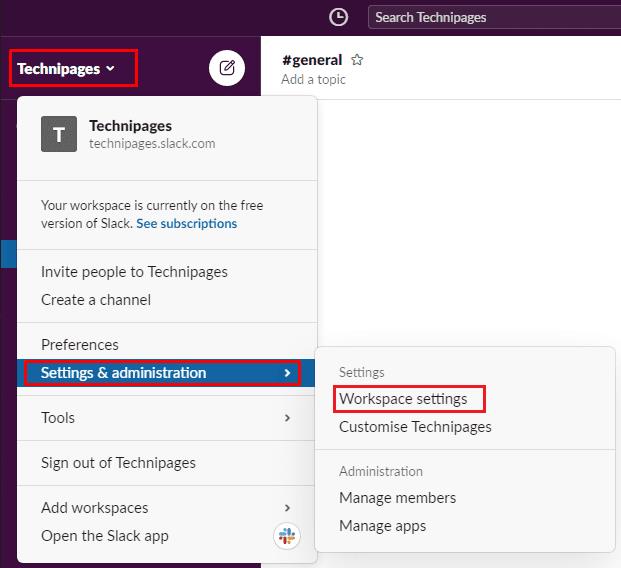
Če želite priti do nastavitev prilagajanja delovnega prostora, kliknite ime delovnega prostora v stranski vrstici, nato izberite »Nastavitve in skrbništvo« in »Nastavitve delovnega prostora«.
Na privzetem zavihku »Nastavitve« kliknite gumb »Razširi« za nastavitve »Pridružitev temu delovnemu prostoru«.
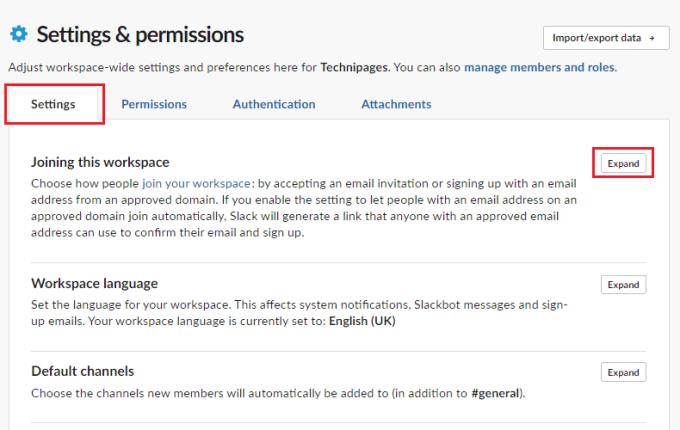
Kliknite »Razširi« poleg »Pridružitev temu delovnemu prostoru« na privzetem zavihku »Nastavitve«.
Če želite uporabnikom z e-poštnimi naslovi iz določenih domenskih imen omogočiti, da se pridružijo delovnemu prostoru brez povabila, kliknite izbirni gumb »Dovoli povabila in odobri povabila za kateri koli e-poštni naslov iz teh domen«. Ko izberete to možnost, lahko vnesete eno ali več imen domen, za katere želite, da so uporabniki samodejno sprejeti. Vnesli bi na primer domeno »cloudO3.com«, da omogočite pridružitev vsem e-poštnim naslovom Blog.WebTech360. Kliknite »Shrani« v spodnjem levem kotu, da uporabite spremembo.
Nasvet: če želite na seznam dovoljenih dodati več domen, jih ločite z vejicami.
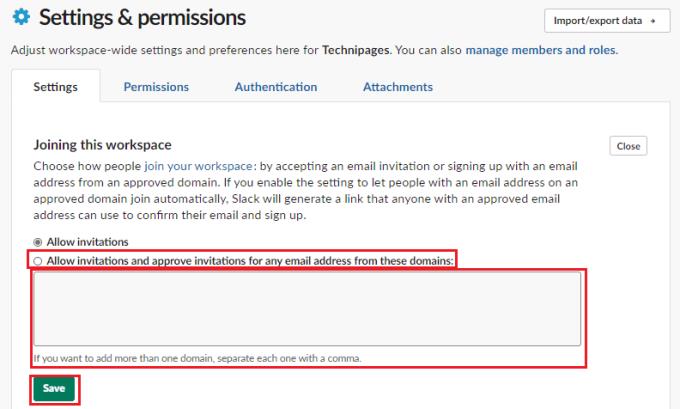
Kliknite izbirni gumb »Dovoli povabila in odobri povabila za kateri koli e-poštni naslov iz teh domen«, nato navedite domene, ki jih želite samodejno odobriti, ločene z vejicami.
Zahtevo, da je vsak uporabnik izrecno povabljen v delovni prostor, je lahko težko upravljati za delovni prostor podjetja ali skupnosti. Če sledite korakom v tem priročniku, lahko konfigurirate svoj delovni prostor tako, da se lahko pridružijo vsi z odobrenim imenom domene e-poštnega naslova, ne da bi morali biti posebej povabljeni.
Če Slack ne pošlje vaših sporočil, obstaja nekaj rešitev, ki jih lahko uporabite, da za vedno odpravite to težavo.
Odpravite obžalovanje pošiljatelja in se naučite izbrisati sporočila Slack. Tukaj boste našli tudi vodnik po korakih za množično brisanje sporočil Slack.
Dodajte dodatno plast varnosti svojim računom Slack tako, da vklopite dvofaktorsko preverjanje pristnosti. Oglejte si, kako enostavno ga je omogočiti.
Ali potrebujete ID za člane Slacka? Oglejte si, kateri koraki morate slediti, da ga hitro najdete.
Ena od kul funkcij Slacka je Slackbot, ki je bot, ki se odziva na določene ukaze. Slackbot je mogoče konfigurirati tudi za zagotavljanje prilagodljivega
Če želite obdržati kakršno koli sumljivo dejavnost pod nadzorom, lahko uporabite dnevnike dostopa Slacks. Poglejte, kako lahko dostopate do njega.
Ko tema postane preveč priljubljena, da bi jo prezrli, zakaj ne bi ustvarili kanala zanjo na Slacku? Oglejte si, kako lahko ustvarite kanal.
Prepričajte se, da vsi upoštevajo vaše smernice, ko se poimenujejo v Slacku. Oglejte si, kako prikazati ta pravila s to vadnico.
Niste zadovoljni s privzetim dnevnikom delovnega mesta na Slacku? Oglejte si, katere korake morate izvesti, da ga spremenite.
Emoji so zabaven in lahkoten način komuniciranja, delujejo celo čez jezikovne ovire, saj se ne zanašajo na besede. V vašem delovnem prostoru Slack je na voljo ogromno število znakov Potrebujete določeno vrsto emojijev? Uporabite ta vodnik za dodajanje lastnih znakov emojijev po meri.
Slack je spletni klepetalni program, ki ga podjetja in drugi strokovnjaki pogosto uporabljajo za ohranjanje stika med seboj. Program Slack ima veliko
Težko je najti načine, kako pomagati svoji ekipi povezati, hkrati pa ostati produktivna. Morda ste že slišali za Slack, aplikacijo za sporočanje, za katero se zdi, da prinaša vse
Oglejte si, kako enostavno je spreminjanje časovnih pasov v Slacku s to vadnico. Svoj časovni pas boste spremenili v manj kot minuti.
Čeprav je aplikacija Jira nova, je hitro postala ena najboljših aplikacij za nastavitev opomnikov in obvestil v skupinah Slack. Ne samo, da Jira Ta vadnica vas uči o nastavitvi opomnikov Jira v skupinah Slack.
Čas je, da vsi spremenijo svoja gesla v Slacku. Oglejte si, kako vse prisiliti, da ustvarijo novega.
Ustvarjanje varnostne kopije pomembnih sporočil Slack je obvezno. Oglejte si, kako lahko izvozite podatke svojega delovnega prostora Slack.
Slack je aplikacija za internetni klepet, ki omogoča, da vaši klepeti med delom ostanejo organizirani. Pogovori se lahko organizirajo po temah, zasebni
Dobivate preveč e-pošte? Če želite odstraniti Slackova obvestilna e-poštna sporočila iz svojega nabiralnika, vas bodo ti nasveti zanimali.
Obvestila v Slacku so odličen način za spremljanje prejetih sporočil, komentarjev, v katerih ste bili omenjeni, in niti sporočil, ki ste jih
Ne želite, da kdorkoli v Slacku ve, da ste na klicu? Oglejte si, kako preprečiti, da bi aplikacija spremenila vaše stanje.
Kako omogočiti blokator oglasov na vaši napravi z Androidom in kar najbolje izkoristiti možnost motenih oglasov v brskalniku Kiwi.
Če niste prepričani, kaj so prikazi, doseg in angažiranje na Facebooku, berite naprej, da izvedete več. Oglejte si to enostavno razlago.
Ali se sprašujete, kako prenesti datoteke iz sistema Windows na naprave iPhone ali iPad? Ta praktični vodnik vam pomaga pri tem procesu brez težav.
Ko omogočite odstotek baterije na svojem Android telefonu, boste vedeli, koliko baterije je še preostalo. Tukaj je enostaven način, kako to omogočiti.
Sprememba nastavitev glasu za aplikacijo Waze vam omogoča, da slišite drugačen glas, vsakič, ko potrebujete potovati. Tukaj je, kako ga spremeniti.
Izbris zgodovine prenosov Android vam pomaga pridobiti več prostora za shranjevanje med drugimi stvarmi. Tukaj so koraki, ki jih morate sprejeti.
Samsung Galaxy Z Fold 5 je eno najbolj privlačnih naprav svojega časa v letu 2023. Z obsežnim zložljivim zaslonom velikosti 7,6 palca in 6,2-palčnim sprednjim zaslonom, Z Fold 5 ustvarja občutek, da držite in se ukvarjate z prihodnostjo.
Kako konfigurirati nastavitve blokiranja oglasov za Brave na Androidu s pomočjo teh korakov, ki jih lahko izvedete v manj kot minuti. Zavarujte se pred vsiljivimi oglasi z uporabo teh nastavitev blokiranja oglasov v brskalniku Brave za Android.
Pokažemo vam, kako rešiti težavo, kjer so možnosti varčevalnika zaslona v Microsoft Windows 11 sivkaste.
Iščete telefon, ki se lahko zloži? Odkrijte, kaj ponuja najnovejši Samsung Galaxy Z Fold 5 5G.


























